在信息化高速发展的今天,PDF文件以其跨平台、易阅读、不易修改的特点,成为了文件传输和分享的首选格式。然而,正因为PDF文件的重要性,一旦被恶意篡改,可能会带来严重的后果。那么,怎样才能确保我们的PDF文件不被篡改,保护其安全性呢?别着急,下面就为大家介绍几种实用的方法。
方法一:设置权限密码,限制未经授权的操作
想象一下,当你将一份重要的PDF文件发送给他人时,你希望对方只能阅读,而不能随意编辑、复制甚至打印。这时候,设置权限密码就是一个非常有效的手段。
通过为PDF文件添加权限密码,你可以限制他人对文件的某些操作。例如,可以禁止他人打印文件、编辑内容或复制文本。这样,即使文件落入他人之手,也无法对其进行未经授权的修改。
设置权限密码非常简单,以UPDF为例,其操作步骤如下:
- 打开UPDF,点击“使用密码进行保护”图标,然后选择“许可”。
- 在弹出的窗口中,输入你的权限密码。
- 点击“更多选项”,根据需要调整权限设置。例如,你可以选择是否允许打印、编辑或复制内容,并设置加密级别。
- 完成设置后,点击“应用”以保存更改。
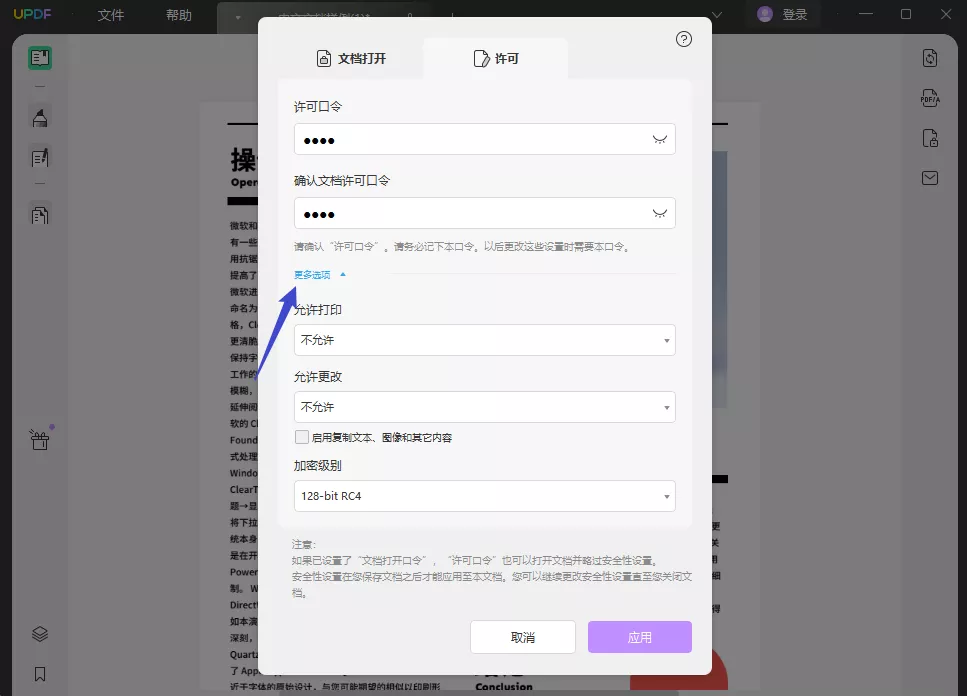
通过上述步骤,你的PDF文件就被权限密码保护起来了。只有知道密码的人,才能对文件进行相应的操作,有效防止了未经授权的篡改。
方法二:添加数字签名,验证文件完整性
有时候,我们不仅需要限制他人对文件的操作,还需要验证文件的真实性和完整性。数字签名就是实现这一目的的利器。
数字签名相当于在PDF文件上盖上了你的“电子印章”。一旦文件被篡改,数字签名将失效,提醒用户文件可能已被修改。这对于重要的法律文件、合同等,尤为重要。
在UPDF中添加数字签名也非常方便:
- 打开需要签名的PDF文件,点击左侧工具栏的“准备表单”。
- 在上方工具栏中找到“数字签名”并点击。
- 在文档中选择需要签名的位置,点击“在此签名”。
- 如果你之前已有数字签名,可以点击“导入”,将其导入进来。
- 如果没有数字签名,可以点击“创建”,按照提示完善信息,创建属于你的数字签名。
- 完成签名后,设置文件的保存位置和密码,保存文件即可。

需要注意的是,添加数字签名后,文件将被锁定,无法再进行修改。因此,在添加数字签名前,务必确保文件内容已经定稿。
方法三:PDF扁平化,锁定内容防止修改
除了权限密码和数字签名,还有一种更为“彻底”的保护方法,那就是对PDF文件进行扁平化处理。
PDF扁平化,简单来说就是将文档中的注释、水印、表单等元素合并到PDF的内容中,成为不可分割的一部分。这样,任何试图修改或删除这些元素的操作都将变得困难甚至不可能。
在UPDF中,对PDF文件进行扁平化处理的步骤如下:
- 选择右侧菜单栏的“另存为其它”,点击“另存为压平副本…”选项。
- 在弹出的选项中,根据需要选择扁平化的内容: 扁平化注释和表单元素:适用于包含注释及表单的PDF文档,防止注释及表单被修改。 扁平化水印元素:适用于包含水印的PDF文档,防止水印被去除。 扁平化裁剪后的页面:适用于裁剪后分发的PDF文档,防止他人恢复原有内容。
- 选择完成后,点击“另存为”,指定文件的存储位置,完成扁平化处理。
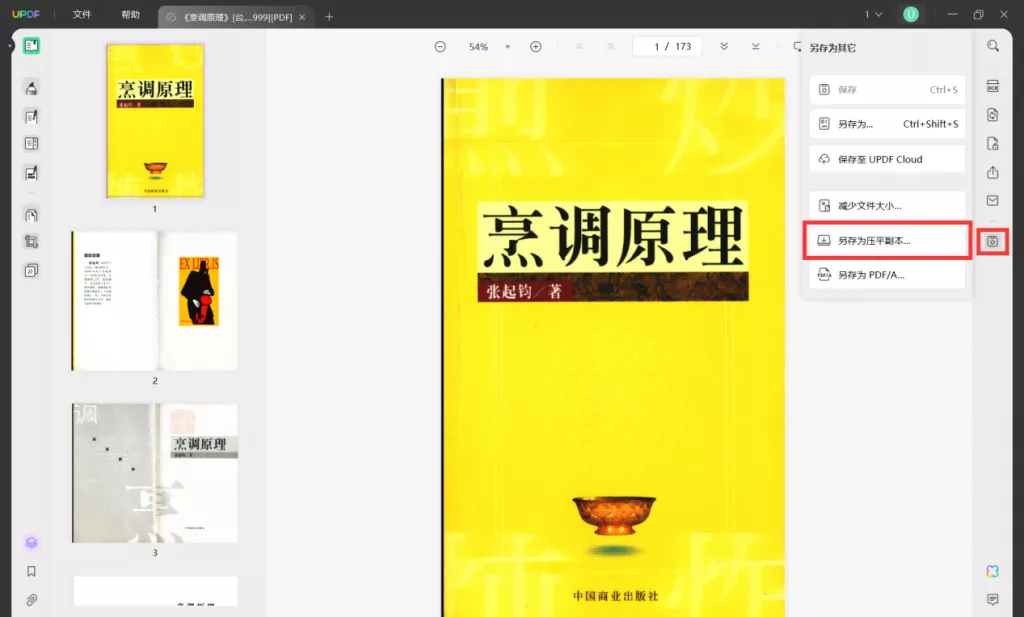
通过扁平化处理,你的PDF文件将更加安全,内容也将得到有效的保护。
总结
保护PDF文件的安全性,防止被篡改,不仅是对自己工作的负责,也是对他人权益的尊重。通过设置权限密码、添加数字签名以及对PDF文件进行扁平化处理,我们可以有效地提升PDF文件的安全性。
UPDF作为一款功能强大的PDF编辑器,提供了便捷且高效的解决方案。不论你是需要限制他人对文件的操作,还是需要验证文件的完整性,都可以借助该软件来实现。还在等什么呢?即刻下载UPDF,注册免费试用吧!
 UPDF
UPDF Windows 版
Windows 版 Mac 版
Mac 版 iOS 版
iOS 版 安卓版
安卓版 AI 网页版
AI 网页版 AI 助手
AI 助手 编辑 PDF
编辑 PDF 注释 PDF
注释 PDF 阅读 PDF
阅读 PDF  UPDF Cloud
UPDF Cloud 格式转换
格式转换 OCR 识别
OCR 识别 压缩 PDF
压缩 PDF 页面管理
页面管理 表单与签名
表单与签名 发票助手
发票助手 文档安全
文档安全 批量处理
批量处理 企业解决方案
企业解决方案 企业版价格
企业版价格 企业指南
企业指南 渠道合作
渠道合作 信创版
信创版 金融
金融 制造
制造 医疗
医疗 教育
教育 保险
保险 法律
法律 常见问题
常见问题 联系我们
联系我们 用户指南
用户指南 产品动态
产品动态 新闻中心
新闻中心 技术参数
技术参数 关于我们
关于我们 更新日志
更新日志






 周年庆特惠,立减+加赠会员时长
周年庆特惠,立减+加赠会员时长



